Ви хочете, щоб разом із вашими закладками було не лише теги та кілька приміток? За допомогою Diigo ви можете легко додавати теги, особисті та липкі нотатки, знімки, коментарі та ділитися новими закладками.
Налаштування облікового запису
Реєстрація облікового запису займає лише кілька хвилин ... Ви можете зареєструватися традиційним способом (ім'я користувача, пароль тощо). Або, якщо бажаєте, ви можете скористатися однією з наведених нижче служб для створення облікового запису в Diigo (посилання нижче).
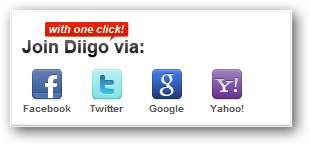
Після завершення процесу реєстрації вам буде запропоновано активувати свій рахунок за допомогою електронного листа, надісланого вам.
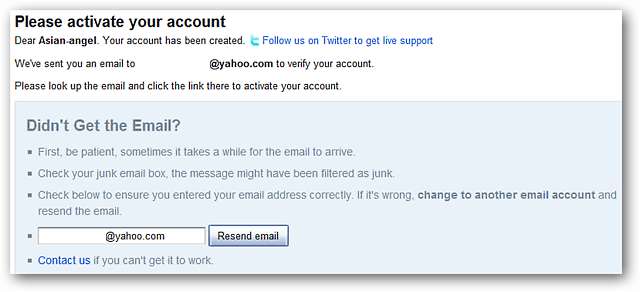
Натискання на посилання, надане вам в електронному листі, активує обліковий запис і переведе вас прямо на сторінку вашої бібліотеки.
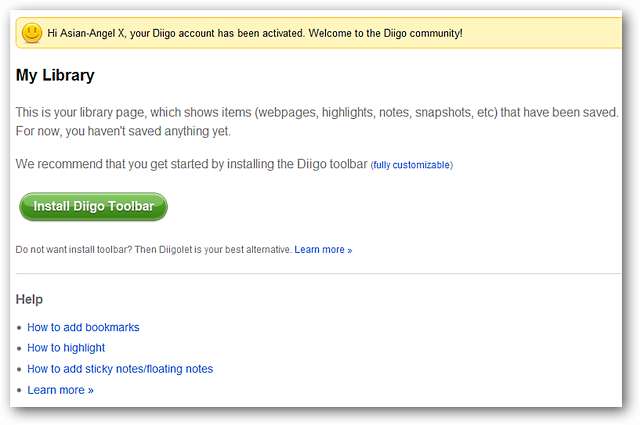
Якщо ви хочете додати свої закладки Diigo до смачного облікового запису, зараз найкращий час для його налаштування. Клацніть на посилання інструменти у верхньому правому куті та виберіть Зберегти до смачного на панелі навігації.
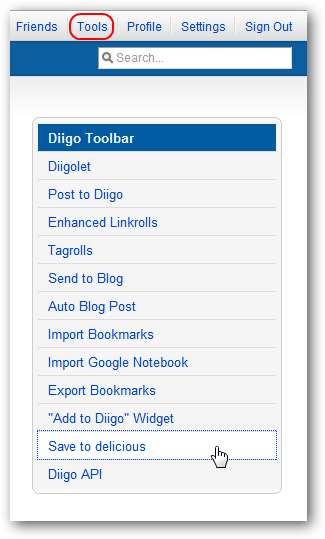
Вам потрібно буде ввести своє ім’я користувача та пароль ... майте на увазі, що вам потрібно буде встановити панель інструментів, щоб отримати доступ до функції Смачна закладка.
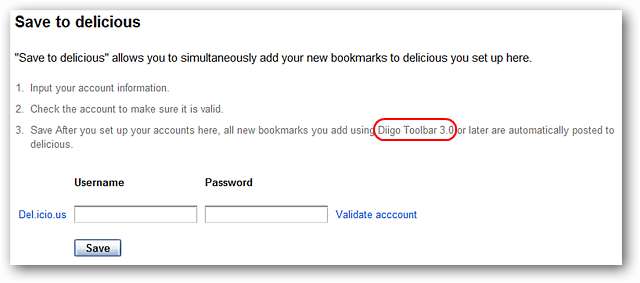
Використання Diigo Bookmarklet
У першій частині нашого прикладу ми вибрали букмаркет Diigo, щоб показати, як Diigo може працювати у вашому улюбленому браузері. Натискання на закладку відкриє тимчасову панель інструментів, як показано тут.
Примітка: Кнопки довідки та закриття знаходяться в правому кінці панелі інструментів.

Ось короткий огляд кожної з функцій панелі інструментів. Спочатку кнопка Diigo ...
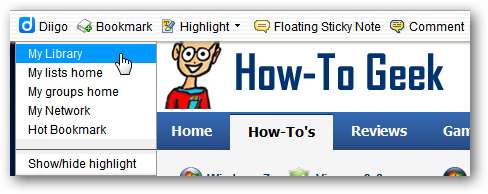
Функція закладки.
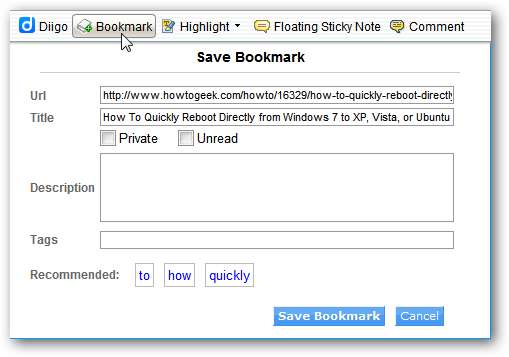
У спадному меню виберіть колір виділення, який ви хотіли б використовувати, виділіть потрібний текст і натисніть на головну кнопку.
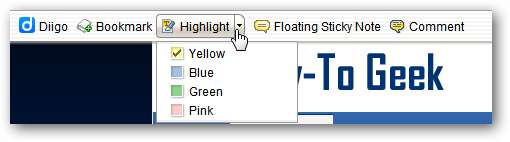
Додайте липкі нотатки на веб-сторінку та виберіть рівень конфіденційності, який найкраще відповідає вашим потребам.
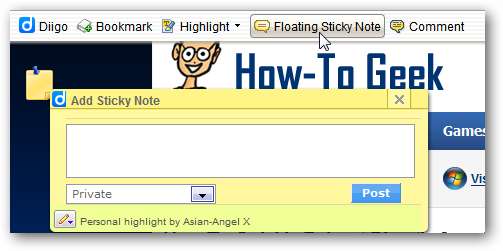
І, нарешті, ви можете додати коментарі до веб-сторінки, якщо хочете.
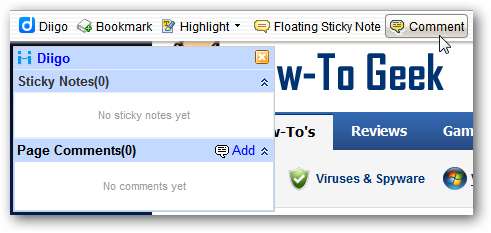
Ми вирішили додати відповідний тег із статтю, яку ми раніше писали …
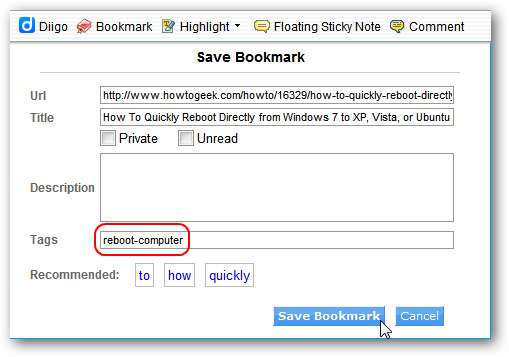
Далі йде наліпка щодо використовуваного програмного забезпечення та висвітлення вступу до статті. Зверніть увагу на лічильник липких нотаток у лівому куті ... ви завжди знатимете, скільки нотаток у вас є для кожної сторінки, до якої додано закладки.
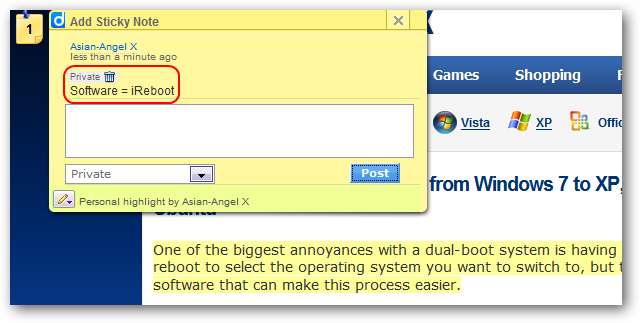
Перевірка на сторінці бібліотеки нашого облікового запису показує, наскільки гарно вийшла наша закладка ... тег, липка нотатка та виділений текст, усі вони включені у зручний для перегляду формат.
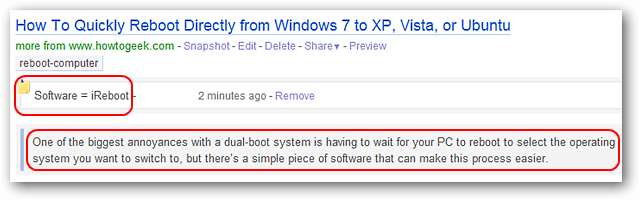
Після того, як ви розпочали чудову колекцію закладок, ви можете легко шукати їх або переглядати закладки спільноти для певної теми чи тегу.

Переваги панелі інструментів Diigo
Хоча це не охоплює всього, що ви можете зробити за допомогою панелі інструментів, ось два приклади чудових функцій, доступних із нею. По-перше, це функція знімка. Ви можете включити знімок веб-сторінки до своєї закладки у форматі html ...
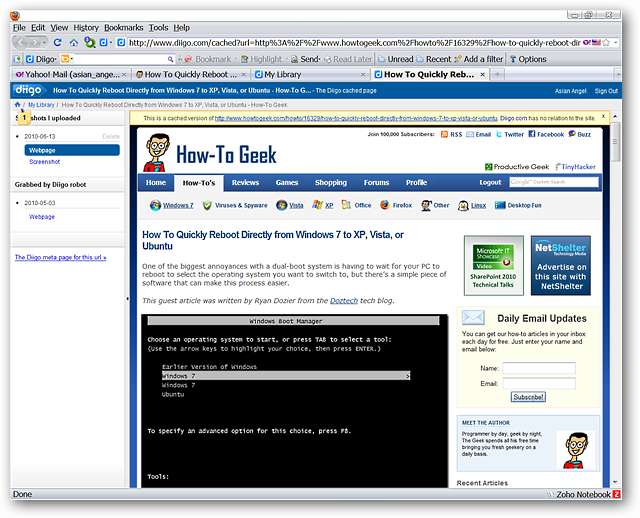
Як і формат зображення. Обидва створюються одночасно.
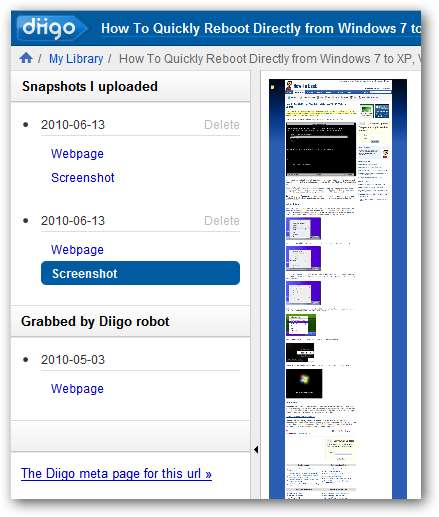
Хочете поділитися закладкою в Twitter або Facebook? Ви також можете зробити це, зберігаючи нову закладку. Ми вирішили поділитися своїм прикладом закладки в Twitter. Ви отримуєте заздалегідь відформатовану скорочену URL-адресу та посилання назад на свій рахунок Diigo.
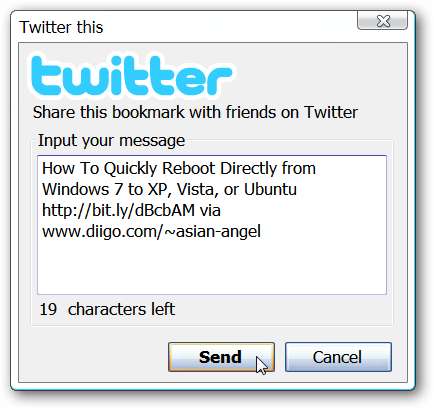
Ось так буде виглядати закладка, коли вона буде розміщена в Twitter.
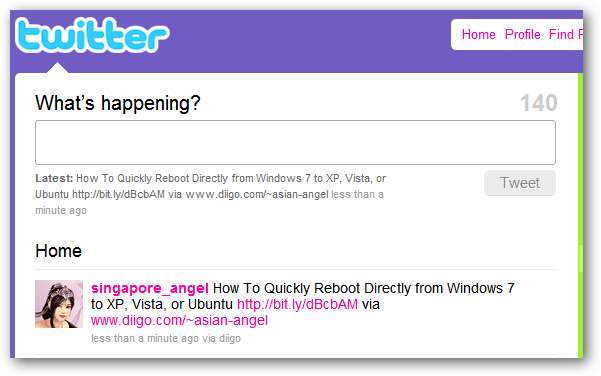
Висновок
Якщо ви шукали розширену послугу закладок, то Diigo - це той, на який вам слід уважніше поглянути. Додаткові функції допоможуть вам створювати закладки, що на крок вище за всі інші.
Посилання
Додайте панель інструментів Diigo або Bookmarklet до свого браузера * Панель інструментів доступна лише для Firefox, Internet Explorer та Flock







